Comment afficher et supprimer l'historique et les données d'activité de Bard
Divers / / June 29, 2023
Tout en étant un chatbot IA, ChatGPT a toujours donné une rude concurrence à Google pour fournir des informations sur le web. Pour contrer cela, Google a présenté Bard, son chatbot IA interne. Bien que similaire à ChatGPT, Google a également ajouté une touche en introduisant des mises à jour à partir de données en temps réel et en permettant aux utilisateurs d'intégrer les réponses de Bard dans les services Google.
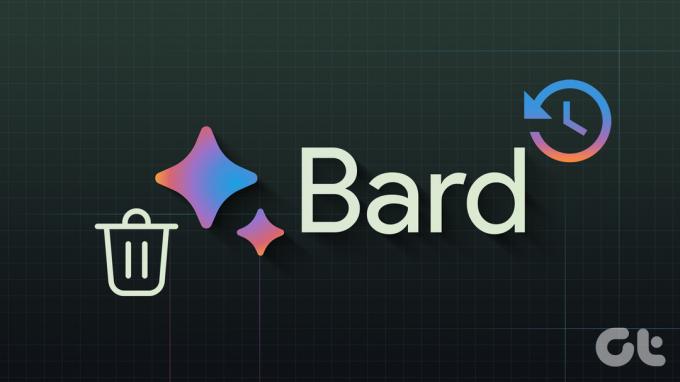
Cependant, si vous êtes un utilisateur actif du chatbot AI de Google, il est toujours bon de savoir comment afficher et supprimer Bard l'historique et les données d'activité, car Google utilise ces données pour améliorer ses produits, ses services et l'apprentissage automatique capacités. En ayant le contrôle de vos données, vous pouvez choisir de partager ou non vos données avec Google. Commençons.
Comment afficher l'historique de Google Bard
Google Bard stocke les interactions de l'utilisateur sous l'activité Bard. Voici comment vous pouvez y accéder et trouver toutes les données auxquelles Google a accès.
Étape 1: Visitez Google Bard sur votre navigateur à partir du lien ci-dessous.
Ouvrir Google Barde
Étape 2: Ouvrez la barre latérale en utilisant le menu hamburger dans le coin supérieur droit.
Étape 3: Choisissez Activité de barde.

Sur cette page, vous pouvez voir toutes vos requêtes passées faites à Google Bard. Contrairement à Historique ChatGPT, où vous avez accès aux conversations complètes, l'historique de Google Bard n'offre pas cette option à ses utilisateurs au moment de la rédaction de ce guide.
Supprimer des données d'activité Google Bard spécifiques
Outre l'affichage de l'historique des activités, Bard permet également aux utilisateurs de supprimer les données. Voici comment vous pouvez supprimer votre historique d'activité Google Bard.
Supprimer les invites de Bard individuelles
Étape 1: Visitez Google Bard sur votre navigateur à partir du lien ci-dessous.
Accéder à Google Barde
Étape 2: Choisissez Bard Activity dans la barre latérale.
Conseil: Si vous ne trouvez pas la barre latérale, cliquez sur le menu hamburger dans le coin supérieur droit pour afficher la barre latérale.

Étape 3: Sélectionnez le bouton X à côté de l'activité que vous souhaitez supprimer.
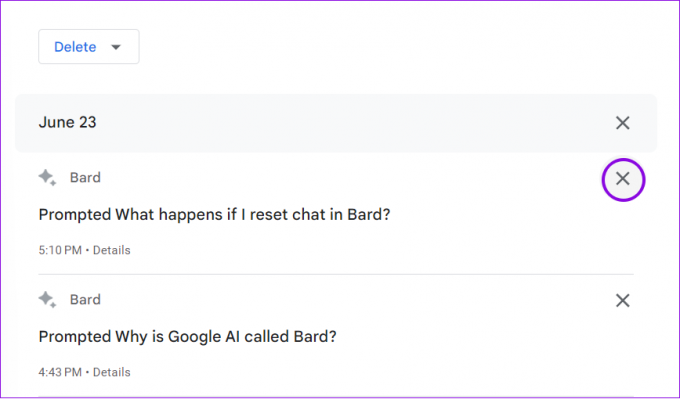
Supprimer plusieurs activités de l'historique de Bard
Outre la suppression d'invites individuelles, les utilisateurs peuvent également supprimer plusieurs invites sur Bard. Voici comment:
Étape 1: Visitez Google Bard sur votre navigateur, ouvrez la page d'activité de Bard et cliquez sur Supprimer.
Conseil: Vous pouvez accéder à l'activité de Bard à partir de la barre latérale sur la page d'accueil de Bard.

Étape 2: Choisissez la période pendant laquelle vous souhaitez effacer les données de Bard.
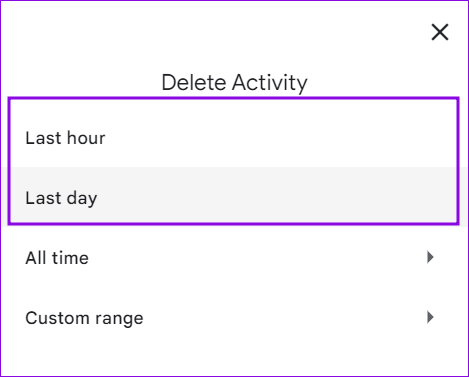
Vous recevrez une confirmation que les données ont été supprimées. Vous pouvez également appuyer sur le X à côté du jour sur la page Historique des activités, où vous pouvez supprimer toutes les activités d'un jour spécifique.
Supprimer toute votre activité Google Bard
Google utilise vos invites pour améliorer Bard ainsi que d'autres services Google. Toutefois, si vous ne souhaitez pas partager vos données avec Google, voici comment vous pouvez supprimer votre activité de barde :
Étape 1: Visitez Google Bard sur votre navigateur, ouvrez la page d'activité de Bard et cliquez sur Supprimer.
Conseil: Vous pouvez accéder à l'activité de Bard à partir de la barre latérale sur la page d'accueil de Bard.

Étape 2: Sélectionnez Tout le temps ou Plage personnalisée. Vous pouvez également sélectionner Dernière heure ou Dernier jour pour supprimer les données respectives.
Conseil: Si vous choisissez Plage personnalisée, sélectionnez la période.
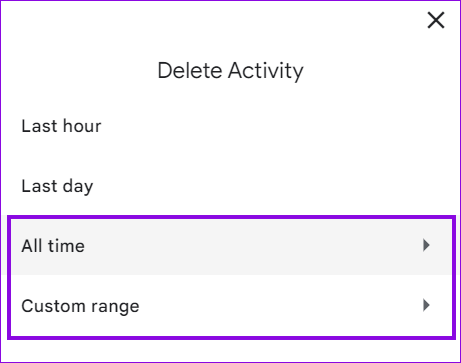
Étape 3: Choisissez Supprimer pour confirmer.
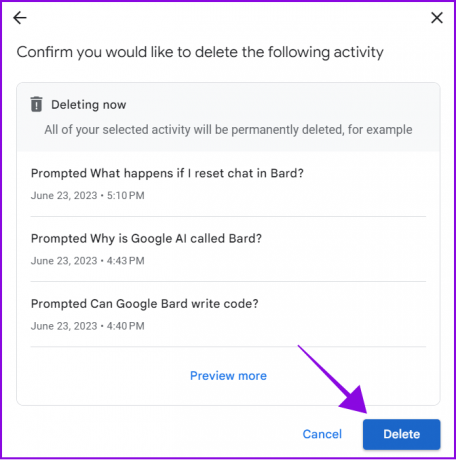
Supprimer automatiquement l'activité Google Bard après une période spécifique
Vous pouvez autoriser Google à supprimer automatiquement l'activité de Bard après un certain temps. Voici comment.
Étape 1: Ouvrez Google Bard sur n'importe quel navigateur et cliquez sur Bard Activity dans la barre latérale.
Étape 2: Choisissez Supprimer automatiquement.

Étape 3: Choisissez la période préférée dans le menu déroulant « Supprimer automatiquement l'activité antérieure à » et cliquez sur Suivant.
Note: 18 mois est la plage de temps par défaut. Vous pouvez le réduire ou l'augmenter en fonction de vos besoins.

Étape 4: Maintenant, cliquez sur Confirmer pour enregistrer les paramètres.
Comment désactiver l'activité Bard
Si nécessaire, vous pouvez complètement désactiver Bard Activity. Cela empêchera Google d'enregistrer des données et ne vous obligera pas à supprimer les données encore et encore. Voici comment procéder :
Étape 1: Ouvrez Google Bard sur n'importe quel navigateur et cliquez sur Bard Activity dans la barre latérale.

Étape 2: Choisissez à nouveau Bard Activity.
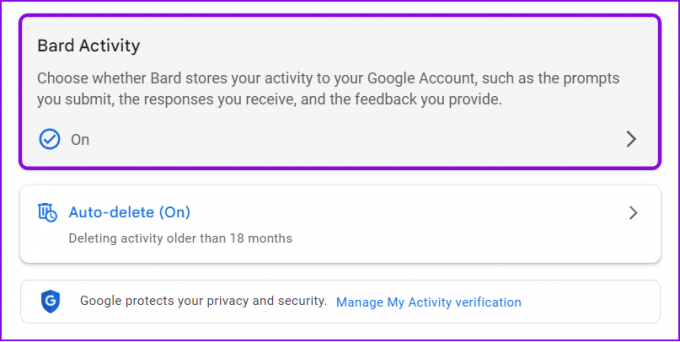
Étape 3: Maintenant, désactivez Bard Activity.
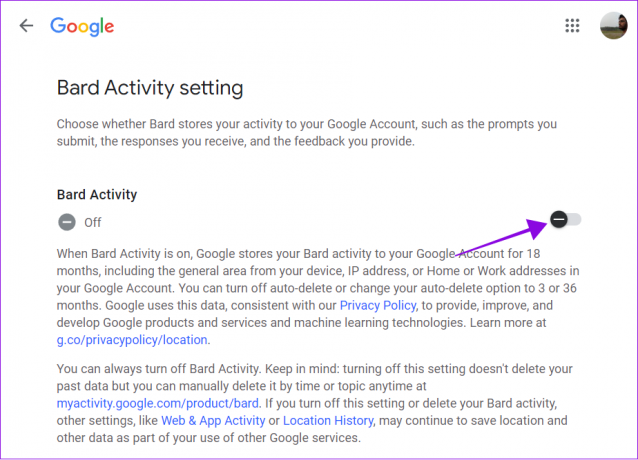
Cela empêchera Google d'utiliser vos données pour améliorer Bard ou ses autres services.
FAQ sur l'historique des bardes et les données d'activité
Oui. Même si vous avez arrêté l'activité de Google Bard, Google enregistrera vos conversations pendant une courte période. Selon Google, il s'agit d'améliorer le service en fonction des retours.
Oui, Google Bard peut écrire du code dans plus de 20 langages de programmation, dont C++, Go, Java, JavaScript, Python et TypeScript. Il peut également déboguer le code et expliquer les extraits de code. Cependant, Bard est toujours en cours de développement, et il y a forcément des erreurs. Il est donc toujours préférable de le prendre comme référence.
Google AI s'appelle Bard pour de nombreuses raisons. Dans les cultures celtiques, un barde est un poète. Le nom a également une connotation geek, qui correspond aux conventions de dénomination de Google. Les bardes sont également un personnage jouable dans Donjons et Dragons, un jeu de rôle populaire. Ces personnages sont capables d'utiliser la magie.
Sachez ce que Bard sait de vous
Google a simplifié l'affichage et la suppression de l'historique et des données d'activité de Bard. Cependant, il est toujours surprenant que nous ne puissions pas voir l'intégralité de la conversation. Nous espérons que Google prendra en compte les commentaires et déploiera la fonctionnalité très bientôt. Cependant, si vous avez des doutes ou des questions, faites-le nous savoir dans les commentaires.
Dernière mise à jour le 28 juin 2023
L'article ci-dessus peut contenir des liens d'affiliation qui aident à soutenir Guiding Tech. Cependant, cela n'affecte pas notre intégrité éditoriale. Le contenu reste impartial et authentique.
SAVIEZ-VOUS
En novembre 2017, un appareil Amazon Echo en Allemagne a commencé à jouer de la musique tout seul à deux heures du matin.

Écrit par
Anoop est un rédacteur de contenu avec plus de 3 ans d'expérience. Chez GT, il couvre Android, Windows et aussi l'écosystème Apple. Ses travaux ont été présentés dans de nombreuses publications, notamment iGeeksBlog, TechPP et 91 mobiles. Lorsqu'il n'écrit pas, on peut le voir sur Twitter, où il partage les dernières mises à jour sur la technologie, la science et bien d'autres.



